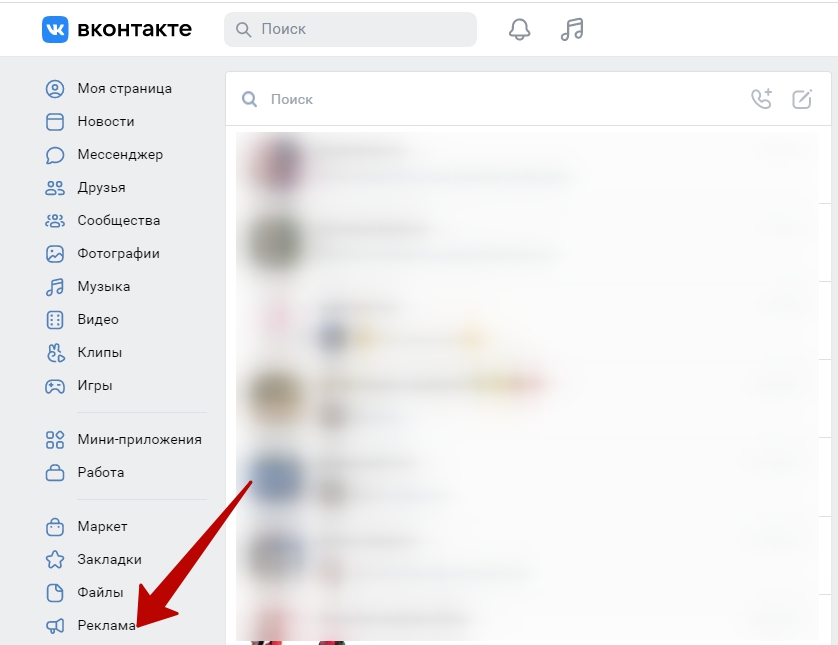Как самостоятельно настроить рекламу Вконтакте: 13 шагов
Не знаете, как грамотно настроить и запустить таргетированную рекламу Вконтакте? Наша команда подготовила для вас полезный гайд, с помощью которого сделать это сможет даже новичок.
Внимание: мы не рассказываем здесь, каким должен быть рекламный креатив, какие тесты нужно проводить, как оптимизировать работу рекламной кампании и отслеживать результат. Это темы для отдельной статьи и для более опытных специалистов.
Что это такое?
Таргетированная реклама — это маркетинговый инструмент, благодаря которому вы показываете свое рекламное объявление только целевой аудитории, настроив параметры: географию проживания, интересы, возраст и др.
Как правильно настроить таргетированную рекламу: шаги и рекомендации
ШАГ 1.
Сначала войдите в рекламный кабинет. Нажимайте на «Реклама» внизу, слева на странице.
Нажимайте на «Реклама» внизу, слева на странице.
ШАГ 2.
Дальше откроется страница “VK для бизнеса”. Здесь же справа будет ссылка на ваш рекламный кабинет. Заходите и в разделе “Таргетинг” нажимаете на кнопку “Создать объявление”.
Нужна помощь по настройке таргетированной рекламы? Подробнее
ШАГ 3.
Выберите место, где будет размещаться ваша реклама — в новостной ленте или на страницах сайта. Определились с форматом? Тогда переходим к созданию объявления на примере формата “Запись с кнопкой”.
ШАГ 4.
Выбираем п. “Запись с кнопкой”, нажимаем на “Создать запись”.
ШАГ 5.
Добавляем ссылку на группу, которую вы собираетесь рекламировать.
ВАЖНО! Вы должны быть администратором этого сообщества.
ШАГ 6.
Пишем текст, загружаем фото или видео.
ВАЖНО! Есть ограничения по знакам в тексте (не более 220 символов и не более 2-х переносов), об этом не стоит забывать.
Нажимаем “Создать”. Переходим к настройке рекламы.
ШАГ 7.
Прописываем параметры целевой аудитории: географию, возраст, пол, интересы и др.
ШАГ 8.
Указываем дополнительные параметры, если это необходимо.
ШАГ 9.
Указываем настройки сохранения аудитории. Это значит, что вы можете сохранить ту аудиторию пользователей, которые просмотрели вашу запись или сделали репост на свою страницу.
ШАГ 10.
Настраиваем время показа рекламы. Т.е. вы можете указать тот промежуток времени, когда ваша аудитория наиболее восприимчива, например, вечером после 18:00.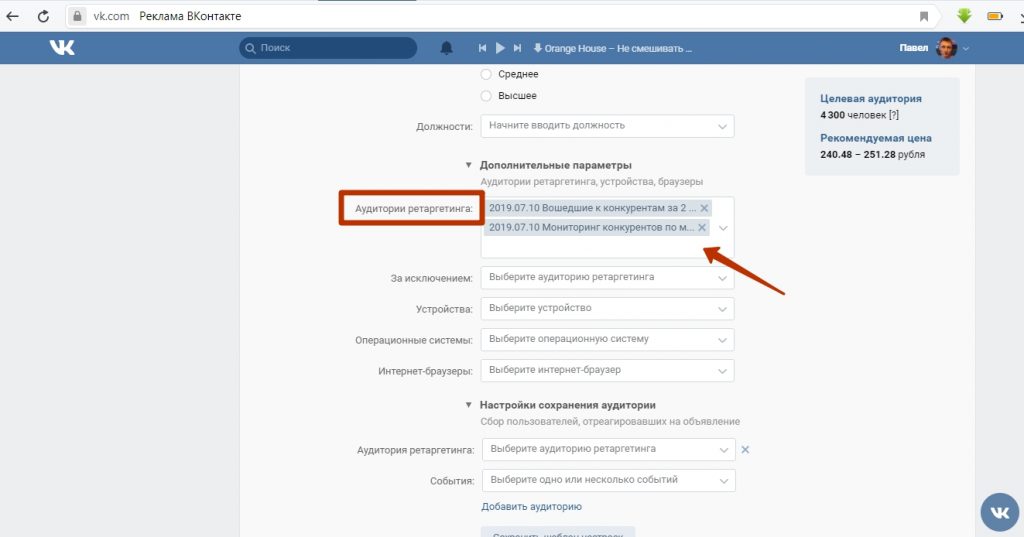
ШАГ 11.
Указываем способ оплаты и место, где будет располагаться реклама. Оно будет зависеть от формата объявления. Кроме этого, вы также можете выбрать 1 из двух способов оплаты.
ВАЖНО! Если вы уже запустили таргетированную рекламу, то поменять способ оплаты уже не получится.
ШАГ 12.
Нажимаем на “Создать объявление”. Сейчас вы видите, как реклама будет отображаться в ленте пользователей. Также будет перечислен список настроек, которые вы указали при создании объявления.
ШАГ 13.
Не забудьте указать финальные параметры лимит бюджета и в конце изменить статус объявления на “Запустить”.Теперь вам остается отслеживать свое рекламное объявление, оптимизировать его работу. А также регулярно обновлять креативы и тестировать новые аудитории.
Автор: Ирина Передрий
17.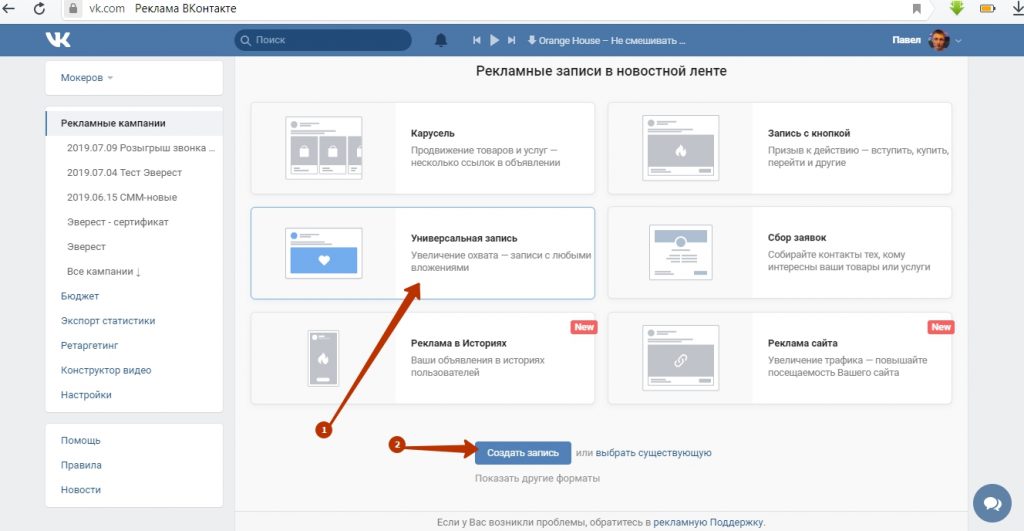 07.2020
07.2020
Как настроить рекламу в клипах ВК: пошаговая инструкция
Здравствуйте!
Клипы ВКонтакте — это аналог Тик-Тока. В них есть возможность запускать в Клипах рекламу.
В статье расскажем, как размещать рекламу в клипах ВКонтакте, какие есть нюансы.
Реклама в клипах ВК — как создать и настроить
Рекламу в клипах может добавить любое сообщество ВК. Она выглядит, как обычный ролик из клипов с той разницей, что в нижней части находится кнопка для целевого действия. Есть также название бренда и короткое описание.
Шаг 1. Чтобы создать объявление идем в рекламный кабинет ВК — сейчас его можно найти на странице профиля в левой панели меню. Раздел так и называется — Реклама.
В личном кабинете рекламного кабинета жмем «Создать объявление».
Шаг 2. Выбираем цель рекламы — есть 12 вариантов и один по заявке, он доступен не всем рекламодателям (продвижение товаров из каталога сайта).
В зависимости от цели появится список рекламных форматов. Для продвижения через клипы нужно выбирать формат «Реклама в клипах и историях». Он доступен только для одной цели — «Показы рекламного объявления». Выбираем ее.
Для продвижения через клипы нужно выбирать формат «Реклама в клипах и историях». Он доступен только для одной цели — «Показы рекламного объявления». Выбираем ее.
Открываются варианты рекламных форматов. Выбираем, соответственно, «Реклама в клипах и историях».
Через рекламу в клипах и историях пока можно продвигать только сообщества. Ниже формата рекламы нам предлагается указать свое сообщество.
Важно: вы должны быть владельцем или админом сообщества, чтобы иметь возможность указать его для рекламы.
Шаг 3. Выбираем место размещения. Если вам нужна реклама только в клипах, то соответственно выбираем этот пункт в списке.
Если хотите запустить рекламу и в историях, и в клипах, то лучше сделать две РК, отдельно под каждое место размещения. Так лучше делать с точки зрения дальнейшего анализа эффективности рекламы.
Шаг 4. Загружаем видео — для клипов можно запускать рекламу только через видеоформат. Креатив для рекламы в Клипах должен быть вертикальным.
Креатив для рекламы в Клипах должен быть вертикальным.
Под видео может быть небольшое описание (до 200 символов). Также можно указать возрастное ограничение и тематику видео, чтобы оно охватывало ЦА, а не всех подряд.
Шаг 5. Далее идут настройки таргетинга, бюджета, времени показа и мест размещения. Не будем подробно на них останавливаться, лишь кратко перечислим, что нужно будет настроить:
Настройка целевой аудитории — здесь указываем географию, возраст, пол, семейное положение аудитории, интересы, образование и работу ЦА. Устройства, браузеры, операционные системы, с которых заходит аудитория. Здесь же можно добавить аудиторию ретаргетинга (если есть), пиксель для отслеживания событий.
Время показа рекламы — указываем дни и часы для показа рекламы, либо оставляем таблицу пустой, чтобы реклама показывалась в режиме 24/7.
Настройка кампании — можно создать новую рекламную кампанию, либо выбрать уже существующую.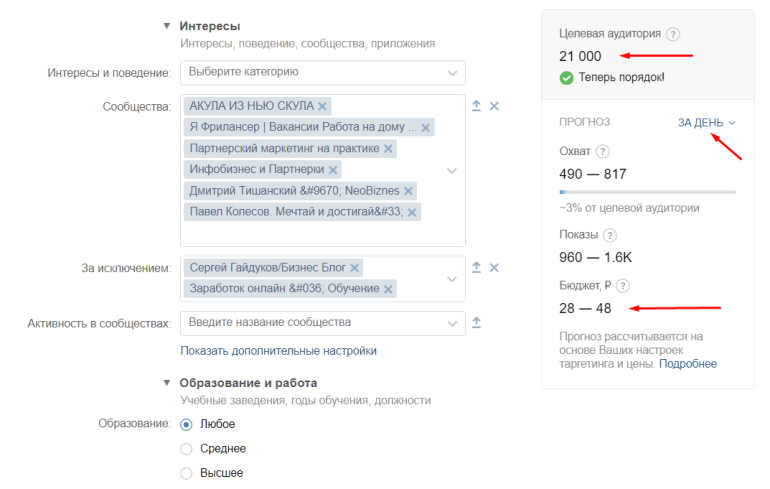
Настройка цены — здесь выбираем, как будет устанавливаться цена — автоматически или вручную. Для рекламы в клипах цена списывается за 1 000 показов. В ручном режиме устанавливаем максимальную цену за 1 000 показов. В автоматическом режиме устанавливается дневной лимит и максимальный CPM.
Выставленная стоимость влияет на результаты показов. Нередко приходится корректировать ставку в процессе открутки рекламы. Например, если цена будет слишком низкой, можно долгое время не получать показы и тогда нужно поднять ставку.
Настройка размещения — здесь можно настроить ограничение показов, например, не больше 2 на одного человека и периоды ограничения (день, неделя, все время).
Как и при любых настройках таргетированной рекламы в ВК справа отображается панель, где можно посмотреть прогнозируемый охват, показы и бюджет.
После всех настроек сохраняем объявление, ждем, когда оно пройдет модерацию и уйдет в работу.
Заключение
Реклама в клипах позволяет привлекать аудиторию в сообщества и повышать узнаваемость бренда.